
Internetbank er blevet et meget interessant værktøj til at arbejde med vores konti. Herfra kan vi direkte udføre de fleste af de operationer, der tidligere kun var mulige via telefon eller til et kontor. Overførsler, kontrollere transaktioner, aktivere eller blokere kort. .. Når vi taler om kort, fra disse online portaler har vi også mulighed for at se kredit- eller betalingskortoplysningerne . Nogle steder som Banco Santander kan vi faktisk hente PIN-koden på kortet, hvis vi har glemt det uden at skulle gå til filialen. Mens du er i andre banker som BBVA , kan du seCVV-hemmelig kode på bagsiden af kredit- eller betalingskortet. Vi forklarer, hvordan du kan se dataene og PIN-koden på dit kort på tre af disse portaler ( BBVA, ING Direct og Banco Santander ) både via computeren og på mobilen (Android).

SANTANDER BANK
B ank Santander er en af de enheder, som vi kan se PIN-koden på dit kreditkort eller betalingskort skulle glemme det . I tilfælde af at komme ind på denne platform via browseren, efter at have indtastet vores konto, skal vi søge blandt indstillingerne til venstre for den der siger "Cards". I det øverste område vil vi se de kort, vi har indgået kontrakt med banken, og hvis de er debet eller kredit. Vi vælger den, der interesserer os, og derefter søger vi blandt nedenstående muligheder "Online konsultation af hemmeligt nummer (PIN)".Det næste trin kræver, at vi indtaster koordinaterne for vores otte-cifrede adgangskode (den, vi har konfigureret med vores konto på internettet). Der er stadig et yderligere sikkerhedstrin. Banken sender os en kode via SMS til den mobil, som vi har tilknyttet kontoen.
Når disse trin er udført, kan vi klikke på "Vis", og vi vil se PIN-koden i 5 sekunder. Husk, at selvom vi herfra kan se PIN-koden på vores kort, er det, vi ikke har fundet, en mulighed for at se CVV-nummeret. Dette nummer er det, der vises på bagsiden af kortet og bruges til at udføre onlinekøb.
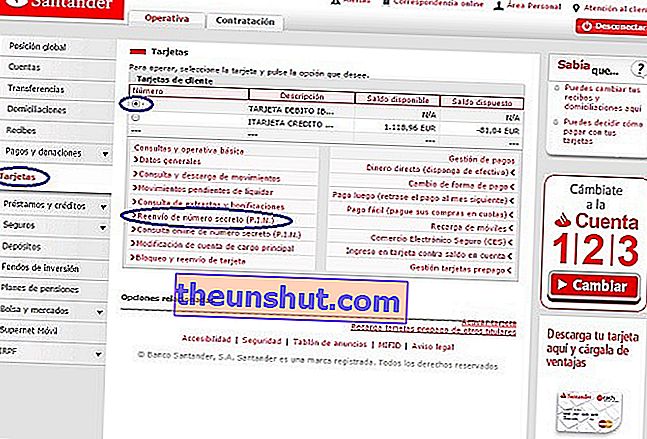
BROWSER: Indtast kontoen â † 'Kort â †' Vælg kort â † 'Videresendelse af hemmeligt nummer (PIN) â †' 8-cifret adgangskode â † 'Adgangskode modtaget via SMS â †' Vis
I tilfælde af at ønske at udføre den samme proces gennem appen vælger vi en gang inde i boksen på det ønskede kort (de vises i forgrunden) og derefter på "Kortdetalje" og på "Kontroller PIN". Som i tilfældet med browseren vil den bede os om flere koordinater for det 8-cifrede kodeord og det kodeord, der modtages via SMS. Forresten er fordelen i dette tilfælde, at når du først modtager SMS'en, skrives adgangskoden automatisk i boksen , så du behøver kun at klikke på "Bekræft". PIN-koden vises i fem sekunder.
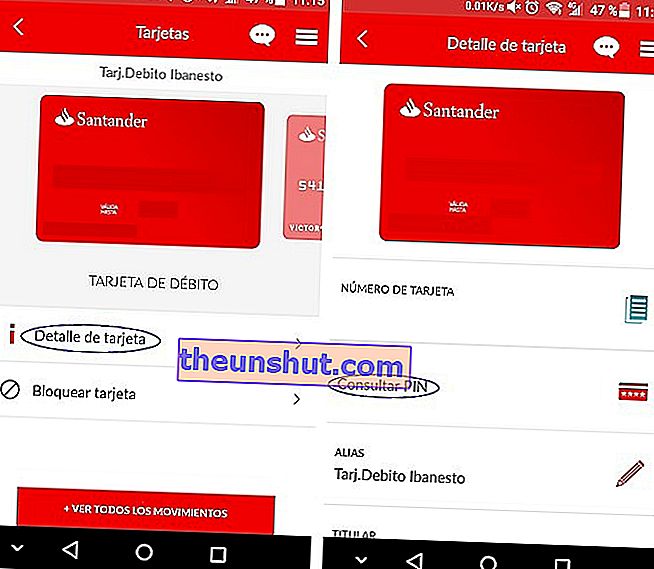
APP: Vælg kort â † 'Kortdetalje â †' Kontroller pinkode â † '8-cifret adgangskode â †' Adgangskode modtaget via SMS â † 'Bekræft

BBVA
I tilfælde af BBVA er fremgangsmåden anderledes. Denne bank giver dig ikke mulighed for at se PIN-koden på dit kort online, så du bliver nødt til at gå til et kontor for at bede om en ny PIN-kode, hvis du mister den. Hvad du kan gøre fra netværket er at se CVV's hemmelige nummer på bagsiden af kortet, der er nødvendigt for at udføre køb via Internettet.
I browseren klikker vi først på det ønskede kort (de vises i forgrunden) og derefter placerer vi musen på selve kortets tegning. Her skulle vi se en meddelelse, der siger: "Klik på kortet for at se CVV-koden . " Vi klikker og derefter på "Se CVV" . Mobilen modtager en SMS med bekræftelsesnøglen. Når vi har indtastet det, vil vi kunne se både kortoplysningerne på forsiden (kortnummeret, udløbet…) og CVV-koden på bagsiden.
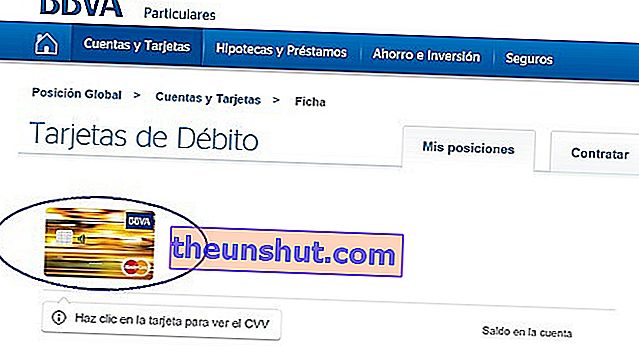
BROWSER: Kort â † 'Klik på det ønskede kort â †' Tryk på korttegningen â † 'Se CVV â †' Indtast SMS-adgangskode
I tilfældet med appen er processen ens. Du kigger efter dit kort i bunden af hovedskærmen (under etiketten "Kort"), og klik derefter på billedet af kortet med forstørrelsesglasset, og skub panelet for at se CVV . Igen, her bliver du bedt om at indtaste SMS-adgangskoden, men du skal bare vente et par sekunder på, at meddelelsen ankommer til din mobil, og koden skal automatisk indsættes.
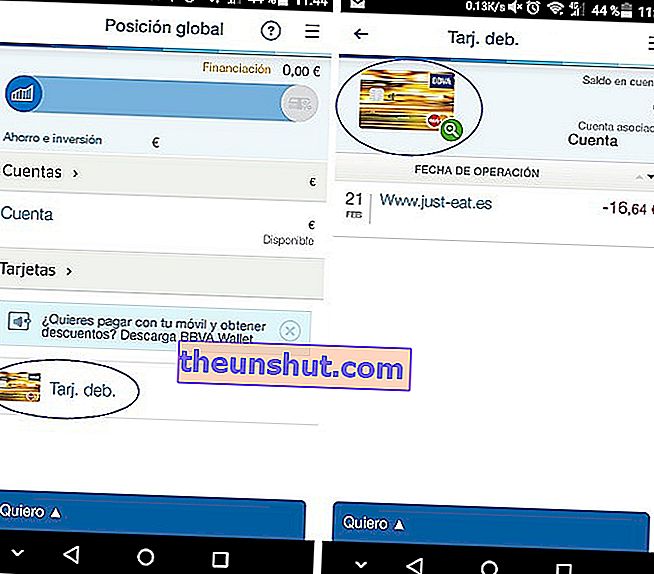
APP: Kort â † 'Klik på det ønskede kort â †' Tryk på korttegningen med forstørrelsesglasset â † 'Skub fingeren op - SMS-adgangskode

ING DIREKTE
Vi afslutter denne anmeldelse med ING Direct. Fra denne portal er det også muligt at kontrollere PIN-koden på dit kort, men ikke CVV-koden. Hvis vi er i browseren, skal vi en gang inde i vores konto klikke på "Mine produkter" i den øverste bjælke. Her åbnes en rullemenu med tre muligheder. "Daglige konti", "Kort" og "Opsparing". Vi klikker på vores kort og derefter på indstillingen "Hør PIN", som er meget let at se. For at kontrollere pinkoden bliver vi nødt til at bruge vores koordinatkort (ING sender det, når kontoen åbnes) og indtaste den ønskede koordinat. Så har vi 30 sekunder til at se PIN-koden.Forresten har vi haft problemer med at få denne mulighed til at fungere i både Chrome og Mozilla Firefox. I mellemtiden har det vist sig uden problemer i Microsoft Edge- browseren i Windows 10 .
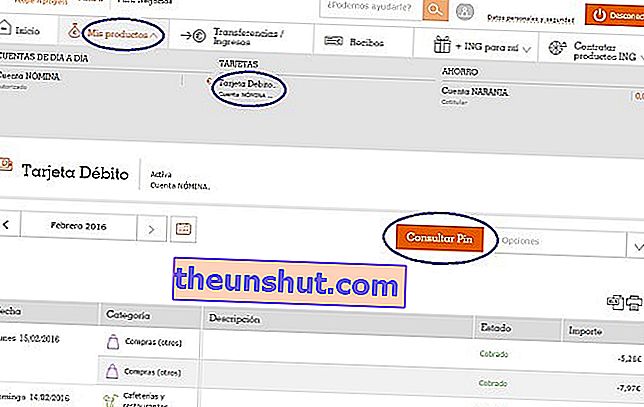
BROWSER: Mine produkter â † 'Klik på det ønskede kort â †' Se PIN-kode â † 'Indtast koordinatkode
Inden for appen skal vi klikke på "Cards" i en af de cirkler, der vises, derefter på "Options" i bunden og "Check PIN" (den første mulighed, der vises). Igen bliver vi bedt om en position fra vores koordinatkort.
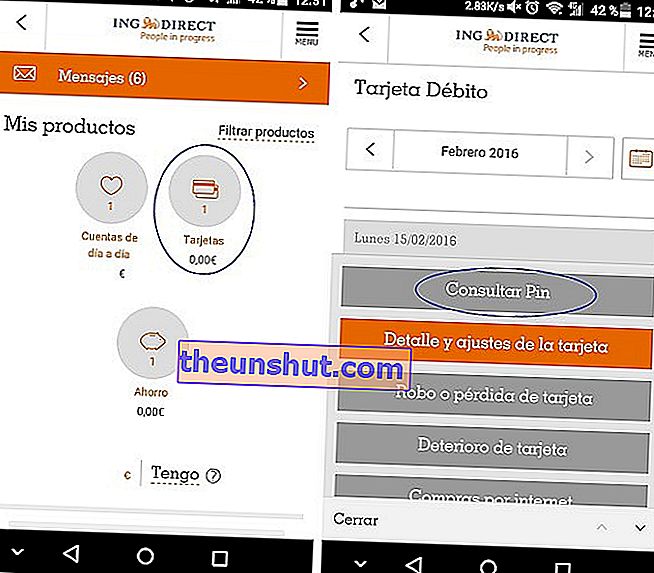
APP: Klik på kortcirklen - Vælg kortet - Indstillinger - Konsulter PIN - Indtast koordinatkode
